Az első rendszerkép leküldése az Azure-tárolóregisztrációs adatbázisba a Docker parancssori felületével
Az Azure-tárolóregisztrációs adatbázis tárolja és kezeli a privát tárolólemezképeket és más összetevőket, hasonlóan ahhoz, ahogyan a Docker Hub nyilvános Docker-tárolólemezképeket tárol. A Docker parancssori felületét (Docker CLI) használhatja a tárolóregisztrációs adatbázis bejelentkezési, leküldési, lekérési és egyéb tárolórendszerkép-műveleteihez.
A következő lépésekben letölt egy nyilvános Nginx-lemezképet, címkézheti a privát Azure-tárolóregisztrációs adatbázishoz, leküldheti azt a beállításjegyzékbe, majd lekérheti a beállításjegyzékből.
Előfeltételek
- Azure Container Registry – Létrehozhat egy tároló-beállításjegyzéket Azure-előfizetésében. Használja például az Azure Portalt, az Azure CLI-t vagy az Azure PowerShellt.
- Docker CLI – Helyileg is telepítenie kell a Dockert. A Docker csomagokat biztosít, amelyekkel a Docker egyszerűen konfigurálható bármely macOS, Windows vagy Linux rendszeren.
Bejelentkezés beállításjegyzékbe
A privát tárolóregisztrációs adatbázis több módon is hitelesíthető .
A parancssori munka során ajánlott módszer az Azure CLI az acr login parancs használata. Egy névvel ellátott myregistrybeállításjegyzék eléréséhez például jelentkezzen be az Azure CLI-be, majd hitelesítse magát a beállításjegyzékben:
az login
az acr login --name myregistry
Docker-bejelentkezéssel is bejelentkezhet. Előfordulhat például, hogy egy automatizálási forgatókönyvhöz hozzárendelt egy szolgáltatásnevet a beállításjegyzékhez. A következő parancs futtatásakor interaktív módon adja meg a szolgáltatásnév appID-ját (felhasználónevet) és jelszavát, amikor a rendszer kéri. A bejelentkezési hitelesítő adatok kezelésével kapcsolatos ajánlott eljárásokért tekintse meg a Docker bejelentkezési parancsának hivatkozását:
docker login myregistry.azurecr.io
Mindkét parancs a befejezés után tér vissza Login Succeeded .
Feljegyzés
- Érdemes lehet a Visual Studio Code-ot Docker-bővítménysel használni a gyorsabb és kényelmesebb bejelentkezéshez.
Tipp.
Mindig adja meg a teljes beállításjegyzéknevet (az összes kisbetűt), amikor a rendszerképeket a beállításjegyzékbe való leküldéshez használja docker login és címkézi. A cikkben szereplő példákban a teljes név myregistry.azurecr.io.
Nyilvános Nginx-rendszerkép lekérése
Először húzzon le egy nyilvános Nginx-lemezképet a helyi számítógépre. Ez a példa lekéri a hivatalos Nginx-képet.
docker pull nginx
Futtassa helyileg a tárolót
Futtassa a következő Docker-futtatási parancsot az Nginx-tároló helyi példányának interaktív elindításához (-it) a 8080-s porton. Az --rm argumentum azt határozza meg, hogy a tárolót a leállításakor el kell távolítani.
docker run -it --rm -p 8080:80 nginx
Tallózással http://localhost:8080 megtekintheti az Nginx által a futó tárolóban kiszolgált alapértelmezett weblapot. Az alábbihoz hasonló lapnak kell megjelennie:
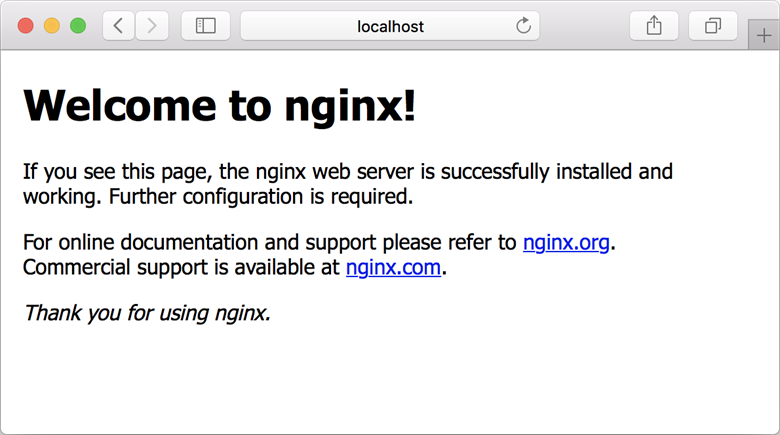
Mivel interaktívan indította el a tárolót -it, az Nginx-kiszolgáló kimenete megjelenik a parancssorban, miután a böngészőben navigált.
A tároló leállításához és eltávolításához nyomja le a következőt Control+C: .
A kép aliasának létrehozása
Docker-címkével hozzon létre egy aliast a lemezképről a beállításjegyzék teljes elérési útjával. A példa a(z) samples névteret határozza meg, hogy ne legyen zsúfolt a beállításjegyzék gyökere.
docker tag nginx myregistry.azurecr.io/samples/nginx
A névterek címkézésével kapcsolatos további információkért tekintse meg az Azure Container Registry ajánlott eljárásainak adattárnévterekkel foglalkozó szakaszát.
A rendszerkép leküldése a beállításjegyzékbe
Most, hogy megcímkézte a lemezképet a privát beállításjegyzék teljes elérési útjával, docker-leküldéssel leküldheti azt a beállításjegyzékbe:
docker push myregistry.azurecr.io/samples/nginx
A rendszerkép lekérése a beállításjegyzékből
A docker lekéréses parancsával lekérheti a rendszerképet a beállításjegyzékből:
docker pull myregistry.azurecr.io/samples/nginx
A Nginx-tároló indítása
A docker-futtatási paranccsal futtassa a beállításjegyzékből lekért rendszerképet:
docker run -it --rm -p 8080:80 myregistry.azurecr.io/samples/nginx
Tallózással http://localhost:8080 megtekintheti a futó tárolót.
A tároló leállításához és eltávolításához nyomja le a következőt Control+C: .
A rendszerkép eltávolítása (nem kötelező)
Ha már nincs szüksége az Nginx-lemezképre, a docker rmi paranccsal törölheti helyben.
docker rmi myregistry.azurecr.io/samples/nginx
A rendszerképek Azure-tárolóregisztrációs adatbázisból való eltávolításához használhatja az Azure CLI az acr-adattár törlését. A következő parancs például törli a címke által hivatkozott jegyzékfájlt, az samples/nginx:latest egyedi rétegadatokat és a jegyzékre hivatkozó összes többi címkét.
az acr repository delete --name myregistry --image samples/nginx:latest
Ajánlások
Itt további információt talál a hitelesítési lehetőségekről.
Következő lépések
Most, hogy megismerte az alapokat, készen áll a beállításjegyzék használatára! Helyezzen üzembe például tárolólemezképeket a beállításjegyzékből a következő célokra:
Ha szeretné, telepítse a Docker-bővítményt a Visual Studio Code-hoz és az Azure-fiókbővítményt az Azure-tárolóregisztrációs adatbázisokkal való együttműködéshez. Lekérheti és leküldheti a rendszerképeket egy Azure-tárolóregisztrációs adatbázisba, vagy futtathatja az ACR-feladatokat a Visual Studio Code-ban.